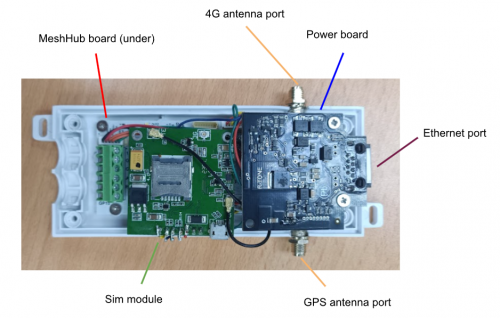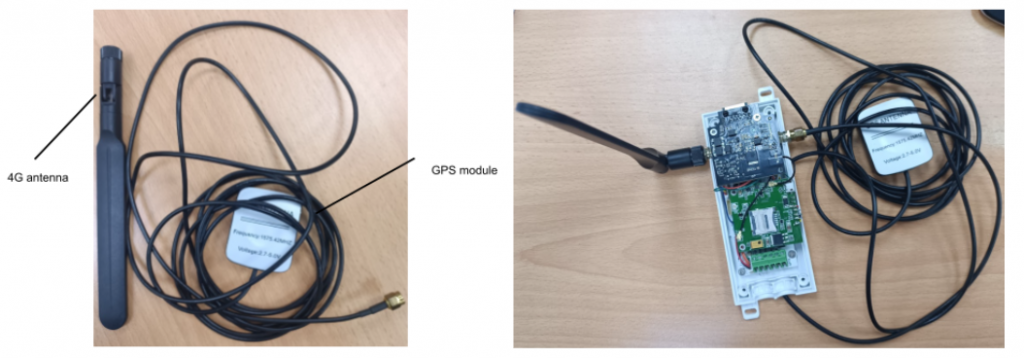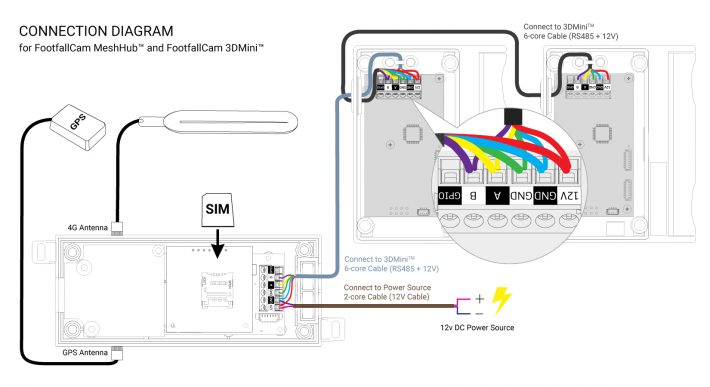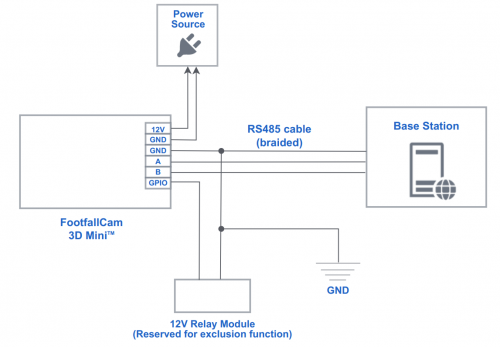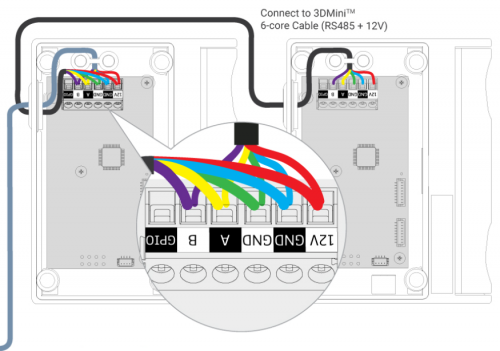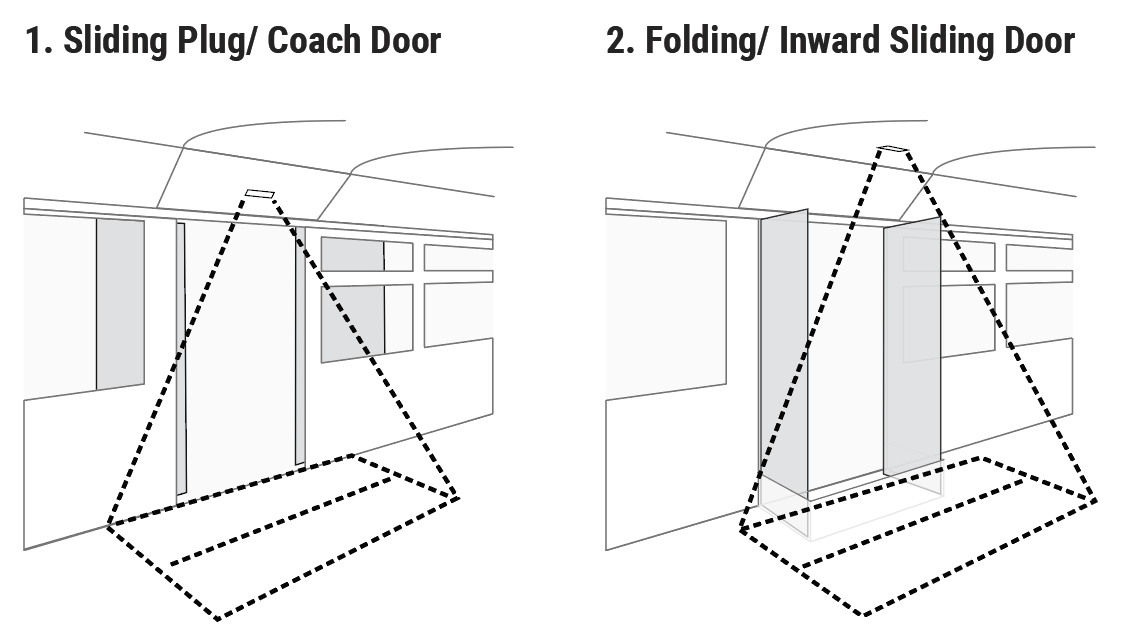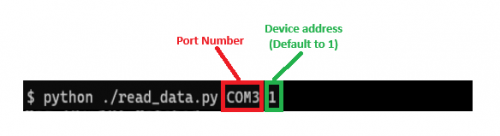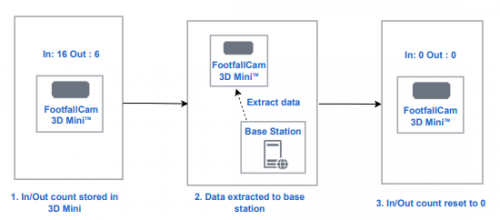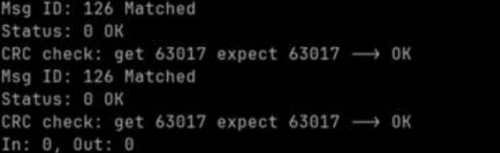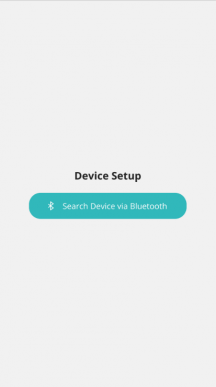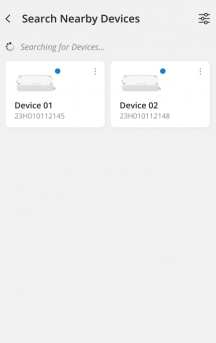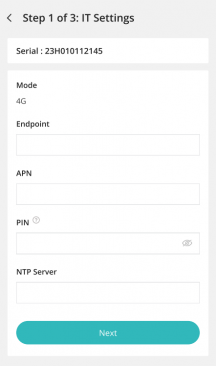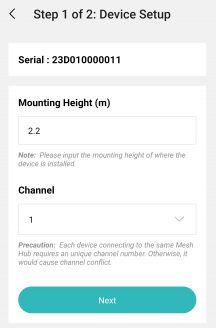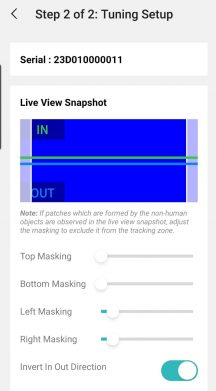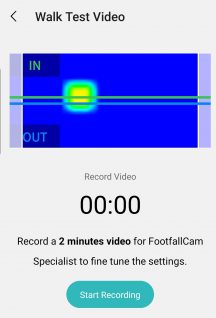1.0 安装前准备
准备清单
- 足够的铜线、五类线、以太网直连线
- 螺丝刀和钻头
- 用于配置设备的基于 Windows 的笔记本电脑
- 具有蓝牙功能的 Android 移动设备可用于设置设备
安装前待办事项
- 确定 SIM卡的APN (在设备配置期间输入Mesh Hub)。 您可以在以下位置之一查看您的 APN 设置:
- 对于 Android,请转至“设置”>“连接”>“移动网络”>“接入点名称”。
- 对于IOS,请前往“设置”>“移动”>“移动数据网络”。
- 对于 Pixel,请前往:“设置”>“网络和互联网”>“移动网络”>“高级”>“接入点名称”
- 从最终客户处识别可用的 板载12V电源 (通常来自车辆电池)可用于为系统供电
- 从最终客户端识别 公交车门控制信号 (总线系统提供信号输出,负责控制门的开闭)。 该信号将连接到 3D Mini V3 的 GPIO 引脚
- 下载并安装 FootfallCam 安装应用程序 通过此在您的移动设备上 链接 (目前仅支持Android版本)。
- 下载 Mesh Hub 配置可执行文件 通过此连接到您的笔记本电脑 链接
2.0安装设备
2.1 设置 4G Mesh 集线器
1. 拧开并取下 Mesh Hub 的前盖。
2. 将天线和 GPS 模块的两端拧到各自的端口上,将其连接到 Mesh Hub:
3. 将 Sim 卡(由最终用户准备)插入 Sim 模块。
2.2接线图
连接图(Mesh Hub 和 3D Mini)
1. 将Mesh Hub的12V和GND引脚连接到12V直流电源输入,用螺丝刀将接线固定到接线盒上, 请勿 还没有通电。
2. 使用 RS5 电缆将 Mesh Hub 上的 5 个引脚(除 GPIO 引脚之外的所有引脚)连接到 3D Mini 上相应的 485 个引脚。 将所有接线固定到接线盒上。 确保 Mesh Hub 上的每个引脚都使用同一根电线连接到 3D Mini 上的相应引脚 (如上图所示,用不同颜色表示)。
2.1. 如果您需要将第二个 2D Mini 链接到 Mesh 集线器,只需使用另一根 RS3 电缆将第一个 485D Mini 上相同的 5 个引脚连接到第二个 1D Mini 上相应的 3 个引脚。 对随后添加的每个 5D Mini 重复相同的连接(即将第 2 个 3D Mini 链接到第 3 个 2D Mini,第 3 个 3D Mini 链接到第 3 个,依此类推)。
3. 打开12V电源。 Mesh Hub 将启动,并显示 LED 闪烁 在初始化过程中。 初始化完成后,LED 应稳定在静态照明状态。 (注:如果设备在室内,可能难以获取 GPS 信号,因此 LED 会持续闪烁,但速度较慢).
连接图(用于直接集成 3D Mini)
1. 打开 3D Mini 的盖子,露出 6D mini 内接线盒上的 3 个标记端口。
2. 将 12D Mini 的 3V 和 GND 引脚连接到 12V DC 电源输入,用螺丝刀将接线固定到接线盒上, 请勿 还没有通电。
3. 连接位置 3 至 5 上的引脚 (接地、A、B) 从 3D Mini 到基站使用 RS485电缆 和 RS485串行总线转换模块 (注:如果使用笔记本电脑作为基站,可能需要RS485转USB转换器)。将所有接线固定到接线盒上。确保 3D Mini 上的每个引脚都连接到基站上相应的引脚。
4. 如果您需要将第二个 2D Mini 连接到基站,只需使用另一根 RS3 电缆将第一个 485D Mini 上相同的 5 个引脚连接到第二个 1D Mini 上相应的 3 个引脚。对随后添加的每个 5D Mini 重复相同的连接(即将第 2 个 3D Mini 链接到第 3 个 2D Mini,第 3 个 3D Mini 链接到第 3 个,依此类推)。
5. 打开12V电源,3D Mini应该启动并工作。
GPIO 连接
- 需要 GPIO 连接来确保只要门保持关闭状态,计数过程就会停止,以便 3D Mini 在总线移动时不会捕获噪声计数。 接线时请记住关闭电源。
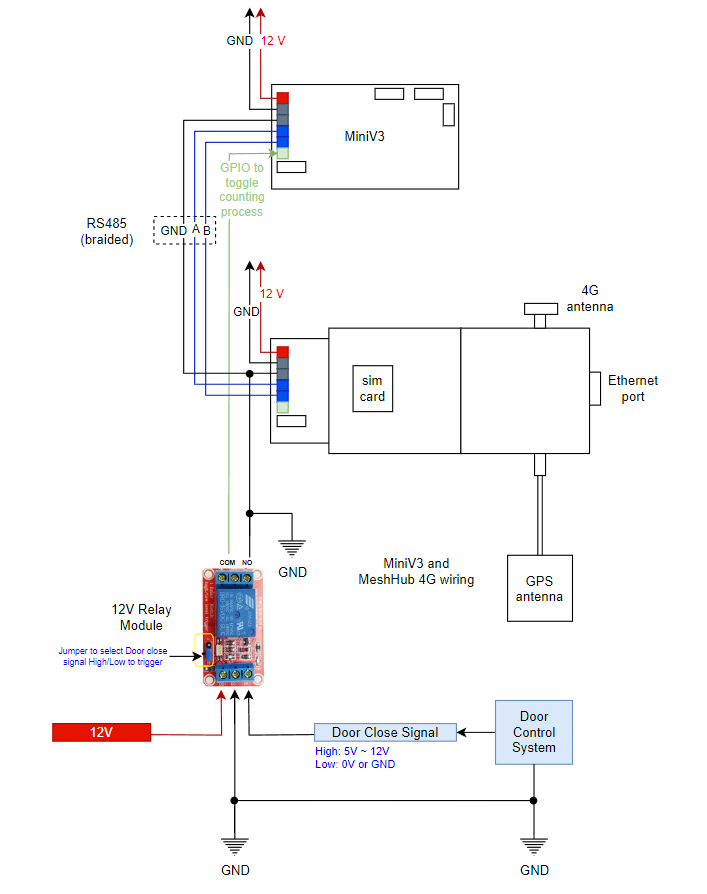
- FootfallCam 随设备提供了一个继电器模块。 在2.2节所示的现有连接之上,将12V继电器模块的COM引脚和NO引脚分别连接到3D Mini的GPIO引脚和GND引脚 (参考上图进行说明).
- 为继电器模块的DC+引脚提供12V电源。 连接关门信号输出 (可能是高或低,需要相应调整跳线) 从门控系统到继电器模块的IN引脚。 确保继电器模块的 DC- 引脚与门控系统的公共地连接。
2.3设备定位
您可以选择最合适的安装位置,只要满足以下条件即可:
- 安装高度 不应超过2.2m。 如果无法满足高度限制,请咨询FootfallCam工作人员,可以使用支架将设备从侧壁伸出。
- 门的上边缘到设备位置之间的垂直距离 不能超过 10 厘米.
- 确保柜台视野不被任何掉落的障碍物阻挡。参考 清关指南.
- 确保两个镜头朝下 垂直地。
- 柜台应安装在入口中间
- 确保公交车入口在覆盖范围内 FootfallCam 3D MiniTM。 参考 覆盖范围表.
以下是如何为不同的公交车入口安装该设备的一些示例:
请注意: 对于门可向内旋转的公交车入口(例如图 2),强烈建议连接 GPIO,以便在门打开或关闭时暂停计数。 但如果 GPIO 不可用,则设备需要向内安装以避开门。
3.0设备配置
3.1 通过蓝牙配置Mesh Hub 4G网络设置
本节介绍通过蓝牙连接配置 Mesh Hub 4G 网络设置的步骤。
- 首先,请确保设备已通电。
- 从此下载可执行文件 链接.
- 打开命令提示符,将目录更改为包含可执行文件的文件夹,输入命令 “MeshHub配置.exe模拟” 并按 ENTER 键。请参阅下图的示例:
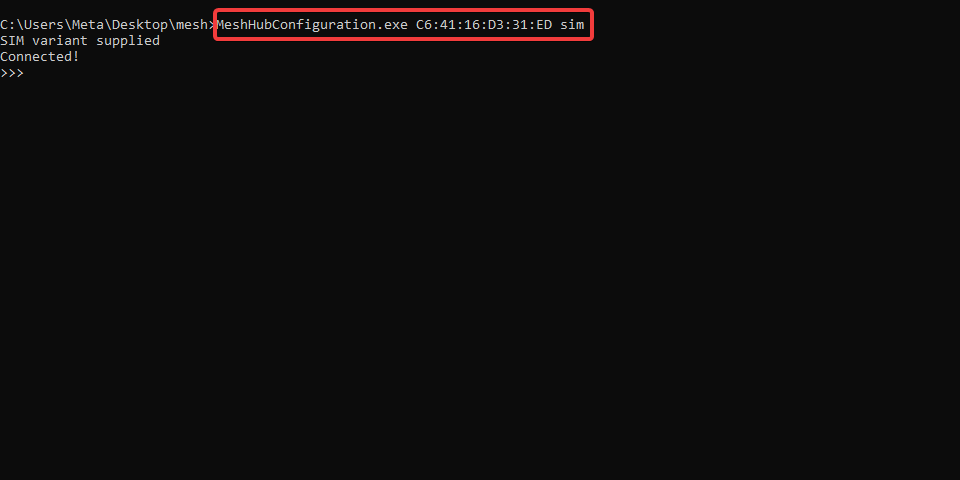
4. 您应该看到 连接的! 如果已成功建立与 Mesh Hub 的连接,则会在命令提示符中显示。
5. 下表显示了支持的命令及其预期响应和说明的列表。确保Mesh hub 4G的两个必选参数,即 SIM 端点 和 APN 通过在命令提示符中输入相关命令,分别对应于第 9 行和第 11 行,已正确设置。请始终使用 GET 命令来确认参数是否已成功更新。设置正确的参数后,Mesh Hub 4G 的 LED 应显示静态蓝色灯,表示设备已在线并准备好向上游发送数据。
|
没有 |
命令号 |
响应 |
产品描述 |
|
1. |
>>>0 0 |
, , , |
要获得 Mesh Hub的基本信息。 |
|
2. |
>>>3 0 |
, , ... |
获取数量 迷你V3已连接 以及他们的连续剧 |
|
3. |
>>>3 1 MiniV3 串行 |
, ,(活动/非活动) |
要获得 Mini V3基本信息 |
|
4. |
>>>4 0 |
重新扫描! |
重新扫描 Mini V3 连接到 Mesh Hub (连接新的 MINIV3 时执行此操作) |
|
5. |
>>>9 0 |
0 或其他(0 = 正常) |
为了得到 发布状态 |
|
6. |
>>>10 0 |
|
要获得 Sim 当前启动状态,状态应该是 READY 当SIM卡准备好时 |
|
7. |
>>>11 0 |
获取 SIM 卡 IMEI(国际移动设备识别码) |
|
|
8. |
>>>12 0 |
要获得 SIM端点 指着。 |
|
|
9. |
>>>12 1 网址 |
好的/其他(好的意味着没有问题) |
设置 SIM端点,默认 URL 应为:http://ws.footfallcam.com:54541/MeshHub/PostMeshhubPayload ,如果客户不使用自己的服务器。 |
|
10. |
>>>13 0 |
为了得到 接入点名称(APN) 从SIM卡 |
|
|
11. |
>>>13 1 接入点 |
好的/其他(好的意味着没有问题) |
设置 接入点名称(APN) SIM 卡的 |
|
12. |
>>>14 0 |
要获得 SIM 卡的 PIN 码 |
|
|
13. |
>>>14 1 针 |
好的/其他(好的意味着没有问题) |
设置 SIM 卡的 PIN 码 (只要 四位数 允许) |
|
14. |
>>>15 0 |
为了得到 NTP 服务器地址 从SIM卡 |
|
|
15. |
>>>15 1 网址 |
好的/其他(好的意味着没有问题) |
设置 SIM 卡 NTP 服务器 URL, 默认应该是 0.pool.ntp.org |
|
16. |
>>>16 0 |
多发性硬化症 |
为了得到 GPS查询周期,是查询gps坐标的周期多发性硬化症 |
|
17. |
>>>16 1 值 |
好的/其他(好的意味着没有问题) |
设置 GPS查询周期,默认值为5000。单位为毫秒。 |
|
18. |
>>>17 0 |
( ) |
为了得到 全球定位系统状态、上次查询的时间和自上次查询以来的时间(以秒为单位)。 |
3.2 在没有Mesh Hub的情况下从3D Mini获取计数数据
1. 使用 RS3 电缆将 485D Mini 连接到基站。
2. 找到连接 3D Mini 的基站端口号。对于 Windows,可以在下面找到活动端口号 设备管理器 > 端口(COM 和 LPT)
3、确保基站已安装Python,并按照环境配置 requirements.txt 文件与 python 脚本一起提供。
4. 要执行 Python 脚本,请导航到包含该脚本的目录并运行以下命令。请记住根据您的特定环境的需要修改参数。
5. 成功执行脚本后,基站将从 3D Mini 检索累计输入/输出计数,然后重置设备上存储的计数。输入/输出计数的累计计数的最大数量各为 65535(相当于 2 个字节)。
6. 示例成功输出应该是这样的:
3.3 访问设备
1。 发射 FootfallCam安装应用程序 a您的移动设备。
2. 打开手机蓝牙,搜索FootfallCam设备(注:页面中会出现所有支持蓝牙的设备)。
3. 检测到的设备将显示在应用程序页面中。 点击正确的序列号以继续设置。
3.4 通过手机App配置Mesh Hub
端点 - 默认情况下端点是 http://51.89.155.156:54541/MeshHub/PostMeshhubPayload 这是FootfallCam云服务器。 如果客户端未使用 FootfallCam 的服务器,请插入数据将发送到的服务器端点。
APN- 参考 安装前待办事项 找出您SIM卡的APN
别针 - Sim 卡密码(如果设置了 PIN)
NTP 服务器 - 在MyCAD中点击 软件更新 https://www.ntppool.org/ 并选择安装站点所属区域。 插入 ntp.conf 文件(例如 服务器 2.europe.pool.ntp.org)
3.5 通过手机App配置3D Mini
3.5.1 设置设备
安装高度 (米) - 从地板到设备安装位置的垂直距离。
渠道 - 用于设备识别。 请勿 如果有多个设备连接到同一个 Mesh Hub,请使用相同的通道号。
实时视图遮蔽 - 消除任何潜在的噪音。 通过切换顶部、底部、左侧和右侧遮罩来调整遮罩。 面具 附近的物体(在色块中看到) 并确保 未遮蔽区域仅覆盖入口区域
人体身高范围(米)- 任何检测到的高度超出范围的物体将不计入计数。
暂停计数持续时间 - 这里的持续时间是系统暂停计数之前公交车门完全关闭的缓冲时间。 公交车门打开时间也相同,为系统恢复计数前的缓冲时间。
- 应用调整设置后,走到设备下方,查看设备上是否显示热信号 实时取景串流.
- 如果IN/OUT方向与现场实际环境不符,请进入“设置” 反转进出方向 使用切换。
- 如果设备未按预期计数,请尝试根据问题重新调整设置(屏蔽、人体高度范围和暂停计数持续时间)。 如果问题无法解决,请继续记录步行测试,以便 FootfallCam 支持人员进行调查(请参阅 步行测试)
3.5.2 进行步行测试(如有必要)
1。 轻按 开始录制 录制步行测试视频。
2. 移入和移出设备所覆盖的入口。 使用访客进入/离开该区域的不同可能方式执行至少 30 IN 和 30 OUT。
3. 收集到足够的样本量后,点击“完成录制”,视频将上传至FootfallCam服务器。如果视频上传成功,将显示一条消息
4.点击“取消如果您想放弃当前录制,您将被引导到上一页录制新视频。如果不手动结束,录制将在 2 分钟后停止。